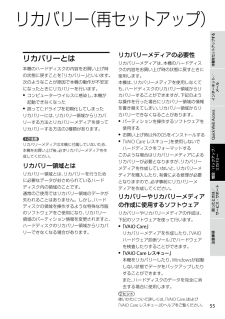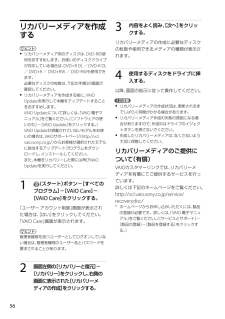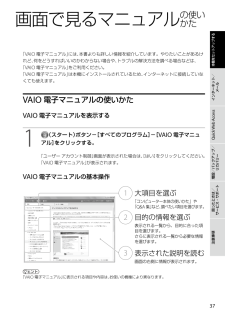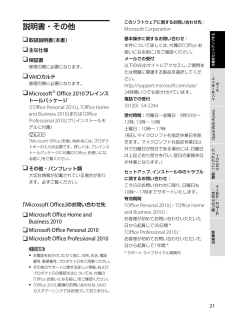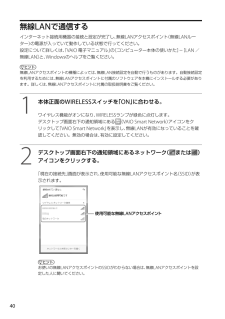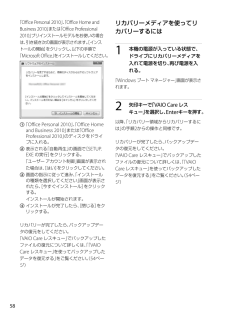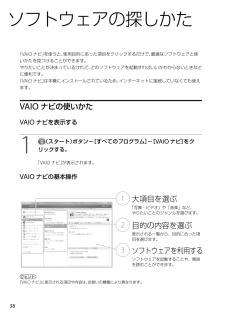Q&A
取扱説明書・マニュアル (文書検索対応分のみ)
"インストール"4 件の検索結果
"インストール"16 件の検索結果
全般
質問者が納得おはようございます。このあたりが参考になるかと思います。http://freesoft.tvbok.com/freesoft/youtube/youtube_flash.htmlうまくいくといいですね。
5330日前view63
全般
質問者が納得デュアルブート。http://www.dosv.jp/other/0907/16.htmドライバがなきゃどのみちできません。よってXPを別のパーティションにインストールしてデュアルブート。
5413日前view111
全般
質問者が納得無線内蔵ですよね?インストールはクライアントマネージャーだけでよいですよ。クライアントマネージャーでアクセスポイントを検索。該当SSIDを選択して接続。セキュリティーキーを入力して接続。解凍ソフトはフリーでインストールすれば大丈夫です。
5444日前view33
全般
質問者が納得セキュリティソフトをアンインストールして、パソコンを再起動し、セキュリティソフトの最新版をインストールしてみてください。
5301日前view110
PartNumber: 4-262-895-02(1)ManualName: VPCE_3 Series User Guide44は じ め に お 読 み く だ さ い本機の主な仕様については、別紙「主な仕様」をご確認ください。このマニュアルでは、Windows 7 64ビット版での操作を説明しています。32ビット版がインストールされている場合、実際にお使いの操作とマニュアルの記載とが異なる場合があります。VAIO オーナーメードモデルをご購入のお客様へお客様が選択された商品によって仕様が異なります。お客様が選択された仕様を記載した印刷物をあわせてご覧ください。このマニュアルで使われているイラストについて このマニュアルで使われているイラストや写真、画面は実際のものと異なる場合があります。お客様の選択された商品や仕様によって、本体のデザインが異なる場合があります。画面のデザインについてWindows 7の画面テーマには、「Aero」や「ベーシック」などがあります。お客様の選択された商品や、Windows上での設定変更により画面のデザインが異なることがあります。ソフトウェアについてお客様が選択された商品や仕...
54PartNumber: 4-262-895-02(1)ManualName: VPCE_3 Series User Guide55インターネット/ メールQuick Web Access増設/バックアップ/ リカバリー困ったときは/ サービス・サポート注意事項本機をセットアップする55リカバリー(再セットアップ)リ カバリ ー とは本機のハードディスクの内容をお買い上げ時の状態に戻すことを「リカバリー」といいます。次のようなことが原因で本機の動作が不安定になったときにリカバリーを行います。 コンピューターウイルスに感染し、本機が起動できなくなった 誤ってC:ドライブを初期化してしまったリカバリーには、リカバリー領域からリカバリーする方法とリカバリーメディアを使ってリカバリーする方法の2種類があります。! ご注意リカバリーメディアは本機に付属していないため、本機をお買い上げ後、必ずリカバリーメディアを作成してください。リカバリー領域とはリカバリー領域とは、リカバリーを行うために必要なデータがおさめられているハードディスク内の領域のことです。通常のご使用ではリカバリー領域のデータが失われることはありません...
PartNumber: 4-262-895-02(1)ManualName: VPCE_3 Series User Guide5656リカバリーメディアを作成するヒント リカバリーメディア用のディスクは、DVD-Rの使用をおすすめします。お使いのディスクドライブが対応している場合は、DVD+R DL/DVD-R DL/DVD+R/DVD+RW/DVD-RWも使用できます。 必要なディスクの枚数は、下記の手順3の画面で確認してください。 リカバリーメディアを作成する前に、VAIO Updateを実行して本機をアップデートすることをおすすめします。 VAIO Updateについて詳しくは、「VAIO 電子マニュアル」をご覧ください。([ソフトウェアの使いかた]-[VAIO Update]をクリックする。) VAIO Updateが搭載されていないモデルをお使いの場合は、VAIOサポートページ(http://vcl.vaio.sony.co.jp/)からお客様が選択されたモデルに該当するアップデートプログラムをダウンロードし、インストールしてください。 また、本機をリカバリーした際には再びVAIO Updat...
36PartNumber: 4-262-895-02(1)ManualName: VPCE_3 Series User Guide3インターネット/ メールQuick Web Access増設/バックアップ/ リカバリー困ったときは/ サービス・サポート注意事項本機をセットアップする3画 面で 見 る マ ニ ュ ア ルの使いかた「VAIO 電子マニュアル」には、本書よりも詳しい情報を紹介しています。やりたいことがあるけれど、何をどうすればいいのかわからない場合や、トラブルの解決方法を調べる場合などは、「VAIO 電子マニュアル」をご利用ください。「VAIO 電子マニュアル」は本機にインストールされているため、インターネットに接続していなくても使えます。VAIO 電 子マニュ アル の使いかたVAIO 電子マニュアルを表示する1 (スタート)ボタン-[すべてのプログラム]-[VAIO 電子マニュアル]をクリックする。「ユーザー アカウント制御」画面が表示された場合は、[はい]をクリックしてください。「VAIO 電子マニュアル」が表示されます。 VAIO 電子マニュアルの基本操作 ヒ ン ト「VAIO 電...
PartNumber: 4-262-895-02(1)ManualName: VPCE_3 Series User Guide6464Q 電源が切れない。電源が切れないときの状況によって対処方法が異なります。次の点を確認した上で、それぞれの操作をしてください。 使用中のソフトウェアは、次のいずれかの手順ですべて終了してください。 ソフトウェア画面上の[×](閉じるボタン)をクリックする。 Altキーを押しながらF4キーを押し、起動中のソフトウェアを終了させる。 データが未保存の場合は、「保存しますか?」というメッセージが表示されるので、[保存する]などをクリックしてデータを保存してください。 「Windows のシャットダウン」画面が表示されるまでAltキーを押しながらF4キーを押し、画面上のリストから[シャットダウン]を選択して[OK]をクリックしてください。ヒント 新しくインストールしたプログラムやデータ、その操作なども確認してください。 Windows 7は、周辺機器を使用している場合やネットワーク通信を行っている間は、電源が切れない仕組みになっています。また、周辺機器のデバイスドライバーに...
20PartNumber: 4-262-895-02(1)ManualName: VPCE_3 Series User Guide21インターネット/ メールQuick Web Access増設/バックアップ/ リカバリー困ったときは/ サービス・サポート注意事項本機をセットアップする21説明書 ・ その他 取扱説明書(本書) 主な仕様 保証書修理の際に必要になります。 VAIOカルテ修理の際に必要になります。 Microsoft Office 2010プレインストールパッケージ(「Office Personal 2010」、「Office Home and Business 2010」または「Office Professional 2010」プリインストールモデルに付属)ヒント「Microsoft Office」を使い始めるには、プロダクトキーの入力が必要です。詳しくは、プレインストールパッケージに付属の「Office お使いになる前に」をご覧ください。 その他・パンフレット類大切な情報が記載されている場合があります。必ずご覧ください。「Microsoft Office」のお問い合わせ先 ...
44PartNumber: 4-262-895-02(1)ManualName: VPCE_3 Series User Guide45インターネット/ メールQuick Web Access増設/バックアップ/ リカバリー困ったときは/ サービス・サポート注意事項本機をセットアップする45また、セキュリティーに関するご質問・ご相談につきましては、下記の窓口までお問い合わせください。VAIOカスタマーリンク セキュリティー専用窓口電話番号:0120-70-8103(フリーダイヤル)※携帯電話、PHS、一 部のIP電話、海外などからのご利用は、 (0466)30-3016(通話料お客様負担)受付時間平日:9時~18時土曜、日曜、祝日:9時~17時年末年始は、土曜、日曜、祝日の受付時間となる場合があります。セキュ リ ティー ソフトウェアのお問い合わ せ先についてマカフィー・PCセキュリティセンター1 マカフィー・テクニカルサポートセンター 製品のインストールに関するお問合せ マカフィー製品の使いかた、設定方法 マカフィー製品に絡むコンピューターの障害2 マカフィー・カスタマーオペレーションセンター ユ...
PartNumber: 4-262-895-02(1)ManualName: VPCE_3 Series User Guide4040無線LANで通信 するインターネット接続用機器の接続と設定が完了し、無線LANアクセスポイント(無線LANルーター)の電源が入っていて動作している状態で行ってください。設定について詳しくは、「VAIO 電子マニュアル」の[コンピューター本体の使いかた]-[LAN/無線LAN]と、Windowsのヘルプをご覧ください。ヒント無線LANアクセスポイントの機種によっては、無線LAN接続設定を自動で行うものがあります。自動接続設定を利用するためには、無線LANアクセスポイントに付属のソフトウェアを本機にインストールする必要があります。詳しくは、無線LANアクセスポイントに付属の取扱説明書をご覧ください。1 本体正面のWIRELESSスイッチを「ON」に合わせる。ワイヤレス機能がオンになり、WIRELESSランプが緑色に点灯します。デスクトップ画面右下の通知領域にある (VAIO Smart Network)アイコンをクリックして「VAIO Smart Network」を表示し、無線L...
PartNumber: 4-262-895-02(1)ManualName: VPCE_3 Series User Guide5858「Office Personal 2010」、「Office Home and Business 2010」または「Office Professional 2010」プリインストールモデルをお使いの場合は、引き続き次の画面が表示されます。[インストールの開始]をクリックし、以下の手順で「Microsoft Office」をインストールしてください。 「Office Personal 2010」、「Office Home and Business 2010」または「Office Professional 2010」のディスクをドライブに入れる。 表示される「自動再生」の画面で[SETUP.EXE の実行]をクリックする。 「ユーザー アカウント制御」画面が表示された場合は、[はい]をクリックしてください。 画面の指示に従って進み、「インストールの種類を選択してください」画面が表示されたら、[今すぐインストール]をクリックする。 インストールが開始されます。 インストールが...
PartNumber: 4-262-895-02(1)ManualName: VPCE_3 Series User Guide3838ソ フ ト ウ ェ ア の 探 し か た「VAIO ナビ」を使うと、使用目的にあった項目をクリックするだけで、最 適なソフトウェアと使いかたを見つけることができます。やりたいことが決まっているけれど、どのソフトウェアを起動すればいいかわからないときなどに便利です。「VAIO ナビ」は本機にインストールされているため、インターネットに接続していなくても使えます。VAIO ナビの使いかたVAIO ナビを表示する1 (スタート)ボタン-[すべてのプログラム]-[VAIO ナビ]をクリックする。「VAIO ナビ」が表示されます。 VAIO ナビの基本操作1大 項 目 を 選 ぶ「 写 真 ・ ビ デ オ 」 や 「 音 楽 」 な ど 、や り た い こ と の ジ ャ ン ル を 選 び ま す 。3ソ フ ト ウ ェ ア を 利 用 す るソ フ ト ウ ェ ア を 起 動 す る こ と や 、 解 説を 読 む こ と が で き ま す 。2目 的 の 内 容 を 選 ぶ...
- 1
- 1
- 2